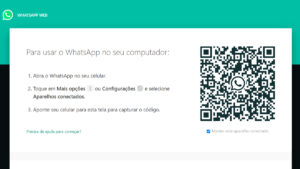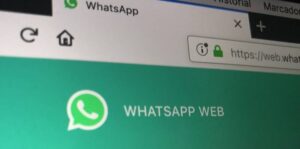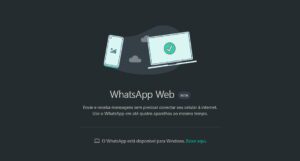O WhatsApp Web já existe há algum tempo. No entanto, embora a empresa tenha consistentemente disponibilizado suas novas atualizações nos apps, a versão do “Whatsweb” fica sempre para trás no quesito funcionalidades. Para suprir, pelo menos, parte desses recursos, extensões para o Google Chrome consegue turbinar o uso da versão web do mensageiro.
Leiam também: Guia completo do WhatsApp Web + 50 dicas secretas
Extensões do WhatsApp Web para o Chrome
Nesse artigo iremos mostrar as principais extensões, separamos seis delas que com certeza darão um “up” no uso do WhatsApp na Web. Lembrando que elas também funcionam no navegador Microsoft Edge.
1. WAToolkit – controle suas notificações
O WAToolkit é uma extensão gratuita que envia notificações para mensagens do WhatsApp em segundo plano, mesmo quando não há janela ativa no seu navegador. Ele também atualiza o ícone da extensão com o número de mensagens não lidas que você tem. Passando o mouse sobre seu ícone permite que você olhe sobre as mensagens pendentes.
Leia também:
2. Privacy Extension For WhatsApp Web – esconda as mensagens dos curiosos
Esta é uma pequena extensão do WhatsApp Chrome que, como o nome sugere, mantém suas conversas no WhatsApp Web privadas. Elas só aparecem quando você passa o mouse sobre elas, não é legal?
Essa extensão do WhatsApp Web para o Google Chrome aumenta a privacidade em áreas públicas, borrando suas mensagens junto com outros conteúdos e sendo visível apenas quando você passa o mouse sobre ela. Você também pode usar um atalho de teclado para alternar todos os efeitos rapidamente, ou pode clicar no botão alternar no menu da extensão.
3. WA Web Plus – turbine seu marketing
Esta é de longe a extensão mais popular do WhatsApp para o Chrome. Com esta extensão do navegador Google Chrome, você pode ampliar os recursos da Web do Whatsapp e fornecer mais ferramentas de negócios e marketing para otimizar a comunicação de seus clientes. Considerando o quão popular o WhatsApp se tornou para uso empresarial nos últimos tempos, essa é uma recomendação fácil para a maioria dos profissionais de marketing e empresas.
Com o WA Web Plus, você pode criar um link que permite que os clientes cheguem diretamente ao seu WhatsApp e enviem respostas personalizadas e automáticas. Além disso, com a integração com crm, você pode importar e exportar contatos do seu software favorito.
4. Zapp – aumente velocidade do áudio do WhatsApp Web
Se você fala regularmente através de mensagens de voz no WhatsApp, zapp é uma ferramenta imperdível para ter. Além disso, ele adiciona uma opção para ajustar o ritmo e o volume da gravação na barra de ferramentas do Chrome. Assim, agora você pode ouvir todas essas mensagens sem pausas no meio.
Depois de entrar no WhatsApp Web, clique no ícone à direita da barra de endereços. Você verá uma caixa com todos os controles necessários para editar as gravações de áudio no WhatsApp Web. Por exemplo, se você quiser alterar a velocidade ou o volume, basta clicar nas setas ou rolar a roda do mouse .
5. WAIncognito – Fique incógnito
Já quis desativar seus “tiques” de confirmação de leitura e o status visto pela última vez sem que as pessoas saibam? Bem, com esta extensão, agora você pode. “WAIncognito” literalmente faz você incógnito no WhatsApp. Portanto, você poderá verificar os recibos de leitura de seus amigos (ou clientes) e vistos pela última vez, mas ninguém poderá ver o seu.
Além disso, o aplicativo também vem com uma configuração de temporizador que automaticamente azul-marca uma mensagem de leitura após um período de tempo especificado. Neste período, no entanto, a extensão ainda exibirá um botão de cancelamento caso você mude de ideia.
Funciona para grupos e status/histórias também. Ele também permite que você mantenha mensagens excluídas e restaure-as mais tarde, se necessário.
“WAIncognito” é totalmente livre de custo também, e você pode baixá-lo no link abaixo .
6. Web Sender para WhatsApp
Com o Web Sender, você pode melhorar sua experiência usando o WhatsApp Web no Google Chrome. Na Webstore do Chrome, atualmente é classificada como o principal remetente da Web. Portanto, você pode usar o Web Sender ao máximo, obtendo informações detalhadas sobre suas campanhas e esforços promocionais. Além disso, essas mensagens podem ser personalizadas com base no nome do cliente, e-mail, número do pedido, etc.
O momento em que sua mensagem é enviada aos usuários pode até mesmo ser agendado para que as mensagens sejam enviadas automaticamente no momento desejado. Por exemplo, você pode transmitir mensagens para usuários usando o Web Sender. As mensagens serão enviadas em poucos segundos após clicar em alguns botões.
Essas foram algumas das melhores extensões do WhatsApp Web disponíveis para o Google Chrome. Deixe-nos saber na seção de comentários se perdemos um bom.
Como usar o WhatsApp Web?
Se você é novo no WhatsApp Web, segue abaixo um passo a passo para usar pela primeira vez.
- No navegador de internet do seu computador, acesse o endereço https://web.whatsapp.com/. Feito isso, uma imagem com um QRCode irá abrir na tela do seu PC;
![WhatsApp Web: como usar o WhatsApp no PC [+50 dicas] 2 WhatsApp Web: como usar o WhatsApp no PC [+50 dicas] 1](data:image/svg+xml,%3Csvg%20xmlns='http://www.w3.org/2000/svg'%20width='961'%20height='446'%20viewBox='0%200%20961%20446'%3E%3C/svg%3E)
- Agora, no seu celular, você precisará o WhatsApp Web escanear. É fácil. Abra o aplicativo no seu smartphone e então e clique nos 3 pontinhos no canto superior direito, conforme foto abaixo, e clique em Aparelhos conectados;
- Feito isso, o celular irá abrir uma tela dizendo “Use o WhatsApp em outros aparelhos”. Você deverá clicar no botão verde escrito “Conectar um aparelho”;
- Isso irá abrir a câmera do seu celular, caso seja a primeira vez que você está usando, ele pedirá para você confirmar o uso da câmera, então confirme;
- Aponte a câmera para a tela do computador e use a câmera para escanear o código e entrar no WhatsApp Web.

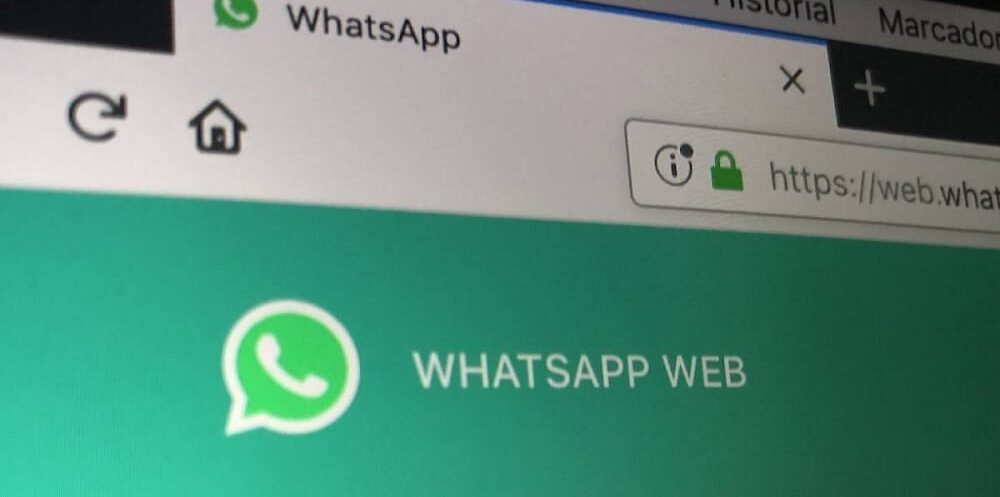


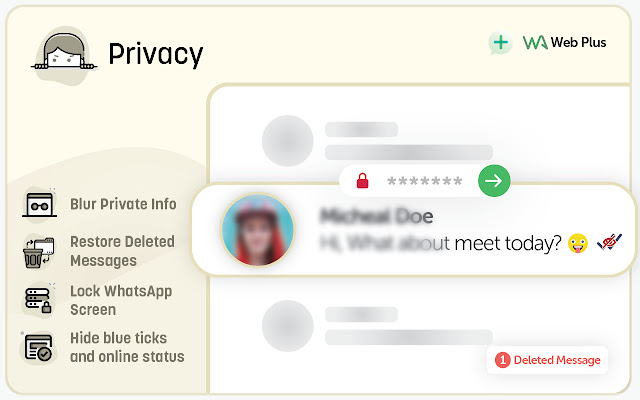
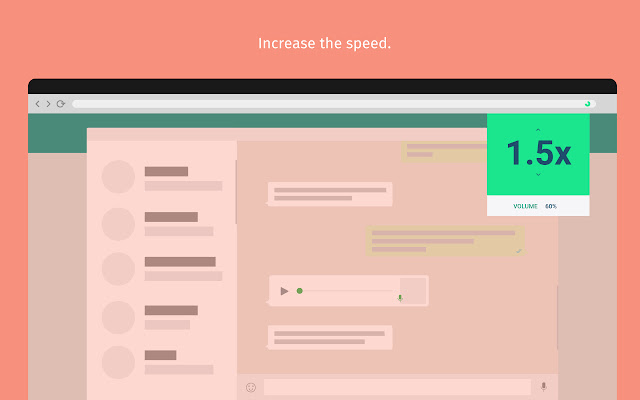
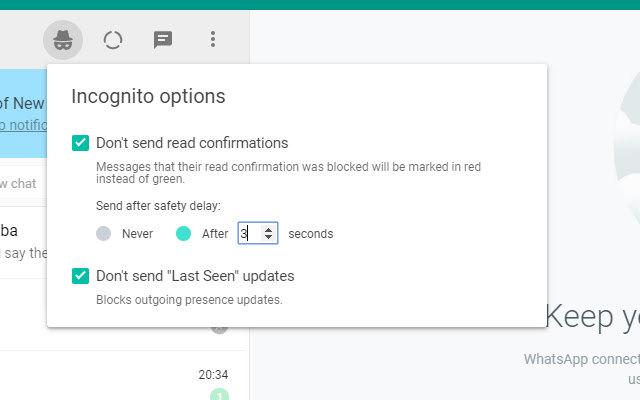

![WhatsApp Web: como usar o WhatsApp no PC [+50 dicas] 2 WhatsApp Web: como usar o WhatsApp no PC [+50 dicas] 1](https://tekimobile.com/wp-content/uploads/2021/04/como-usar-o-whatsapp-web.webp)